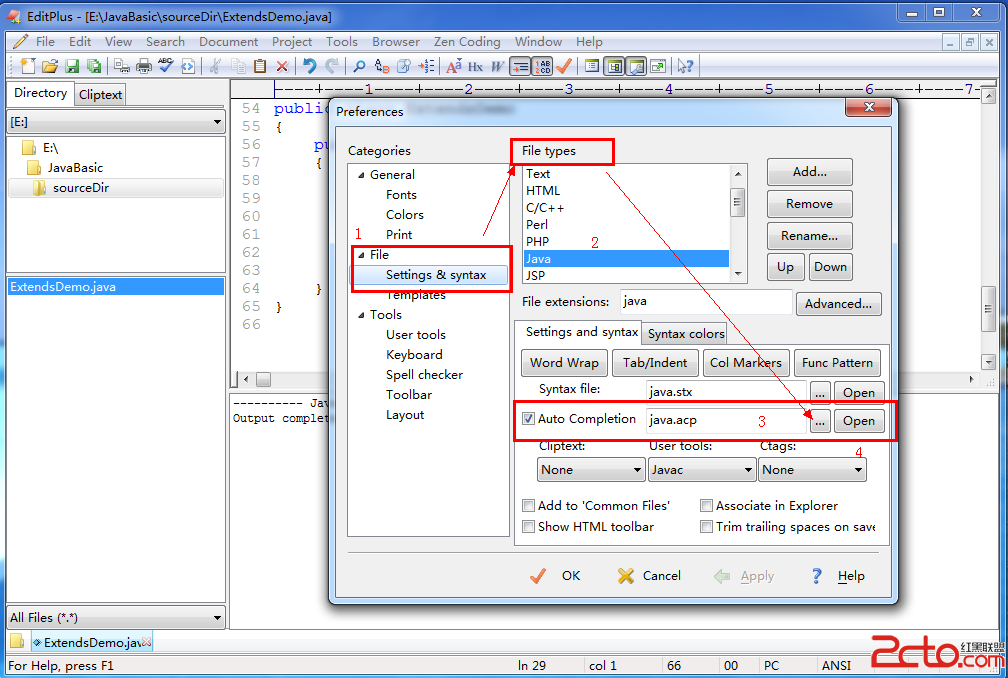EditPlus配置Java语法自动补全功能
用惯了Java编程的高级IDE,eclipse家族的产品,很high的发现,里面强大的代码自动补全功能让我们少写了不必要的符号,另外的一个程度上避免了因为符号的缺失或者前后的不匹配而导致编译失败的情况出现,突然转战手写代码的易做图时代,告别了eclipse家族,使用最普通的文本编辑器EditPlus,啥是怀念在Eclipse下编程的年代.还好,ep提供了这一功能,几点修改便可以实现代码的自动补全,尤其是那些常用到的,如if(),else if()....过程如下,希望能够为使用EP的童鞋贡献绵薄之力.1,启动EditPlus3,依次点击 Tools->Preferences->File->Settings&syntax,在右侧的File types选择"Java"项目.2,在下侧找到已经勾选的AutoCompletion项,看到默认的是cpp.acp,点击后面带有"..."的按钮,在editplus的安装目录下找到java.acp文件,选中即可,之后点击open按钮,该文件内容会显示在Editplus的窗口中,接下来我们一起来编辑它的内容. 所谓的acp文件就是那个 Auto Completion的简写.下面的这幅图描述了找到 Auto Completion ,中文叫做:自动完成。3,下面的代码就是配置好的java.acp,你也可以再下面的附件找到与代码一样的配置.下载回去,按照上图的路径,直接引入EditPlus即可以使用.最好的方式,在编辑之前或者覆盖你的源文件之前,在安装目录的下将java,acp文件进行备份, "做好文件的备份操作在技术学习和实践的过程是一个良好的习惯.尤其是像我这样的初级选手在实际项目中尤为重要。至于原因,大家都懂得!www.zzzyk.com代码如下:#TITLE=Java; EditPlus Auto-completion file v1.0 written by ES-Computing.; This file is provided as a default auto-completion file for Java and C#.#CASE=y#T=ifif(^!){}#T=whilewhile(^!){}#T=forfor (^!; ;){}#T=switchswitch (^!){case :}#T=dodo{}while(^!);#T=classclass ^!{}#T=trytry{^!}catch (){}#T=inte易做图ceinte易做图ce ^!{}#T=namespacenamespace ^!{}#;add by ivantian 2013-01-19#T=else ifelse if(){^!}#T=elseelse{^!} ;此处可以删除,修正!#;add end; C# only#T=foreachforeach (){^!}#T=getget(){^!}#T=setset(){^!}#T=locklock (^!){}#T=structstruct ^!{}#4,文件中的"^!"是一个正则表达式,不用管它,理解含义是:在代码中,若有相应的操作,则光标会停留在该字符所在的位置.对照原有的文件,我才有了上面代码所示的修改.在上面的格式上,if you wish ,you can continue to modify it ! 其他语言的操作亦是如此.举一反三,乃至反多是一种很好的方易做图,它适应于任何领域.5,配置完成后,重启editplus软件,这也是一个很好的操作,尤其在配置很多软件的使用规则后,或者其他情况下,之后新建一个java文件,便可以使用代码自动补全功能. So easy,So comfortable!enjoy it!6,重启后,测试.比如输入if语句,只需要输入关键字if,然后按下“空格键”,就会出现将将(){}自动补全,此时只需要在光标停留处键入代码即可.其他的一样.
补充:软件开发 , Java ,